如何修复 Crunchyroll 不起作用
已发表: 2021-12-15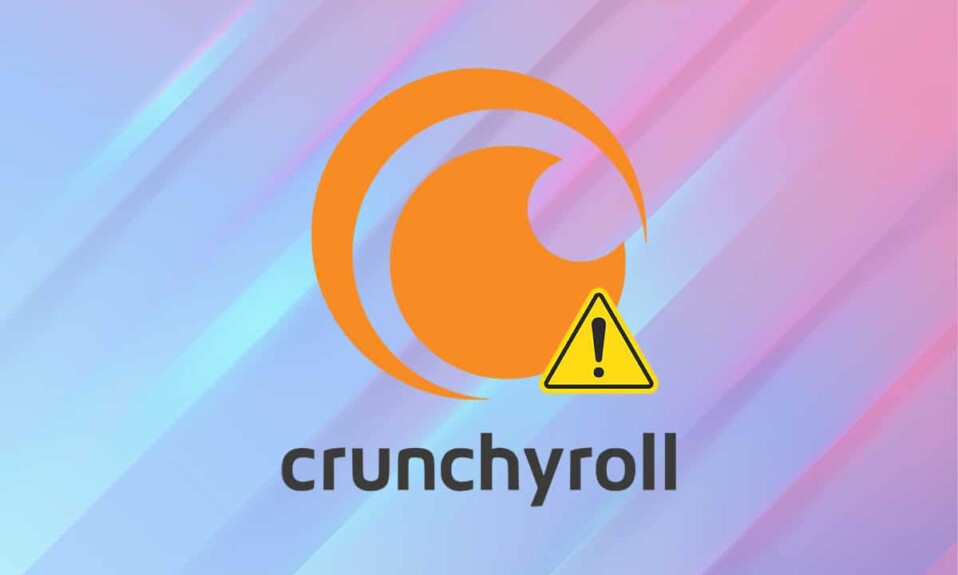
Crunchyroll 类似于 Netflix,但它播放的是漫画和动漫,而不是现实生活中的节目。 它被全世界数百万人使用。 即使您居住在美国境外,您仍然可以使用 VPN 服务访问 Crunchyroll。 但是,除了定期关闭 Crunchyroll 服务器以进行维护和开发外,您可能也无法访问 Crunchyroll。 您的视频可能无法加载,或者您可能只会看到黑屏。 当您遇到 Crunchyroll 无法正常工作的问题时,您将收到一条错误消息以及应用程序没有响应。 阅读本文以了解和修复相同的问题。
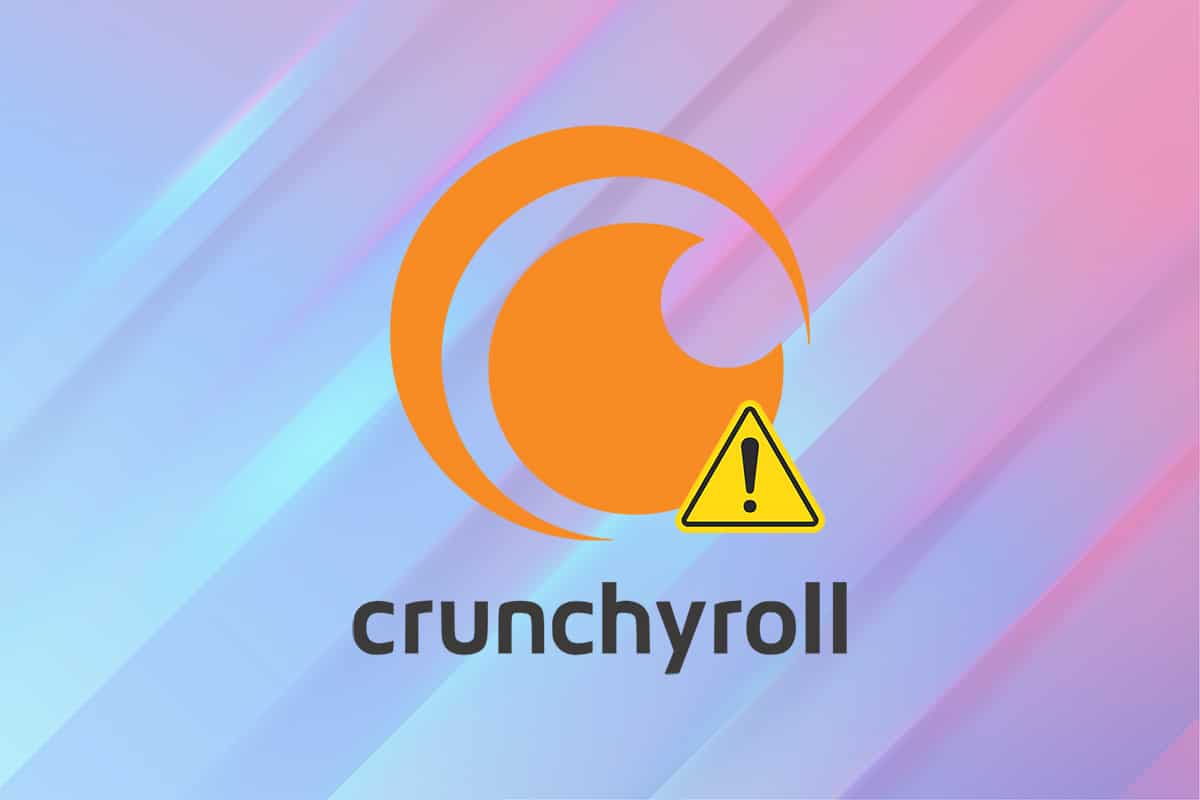
内容
- 如何修复 Crunchyroll 无法正常工作的问题
- 初步检查:Crunchyroll 服务器停机
- 方法 1:解决 Internet 连接问题
- 方法 2:更改首选语言
- 方法 3:调整视频质量设置
- 方法 4:更新网络驱动程序
- 方法 5:解决 Windows Defender 防火墙冲突
- 方法 6:移除第三方防病毒干扰(如果适用)
- 专业提示:如何再次启用 Avast Antivirus Shields
- 方法 7:重置 Crunchyroll 应用程序
- 方法 8:重新安装 Crunchyroll 应用程序
- 方法 9:联系支持团队
如何修复 Crunchyroll 无法正常工作的问题
Crunchyroll 未加载问题的可能原因是:
- Crunchyroll 服务器停机
- 网络连接问题
- 广告拦截器干扰
- 防火墙冲突
- 第三方防病毒干扰
注意: Crunchyroll 仅在美国提供。 因此,如果您尝试在其他地方访问它,那么没有 VPN 连接就无法做到这一点。 因此,请确保您安装并连接到可靠且值得信赖的 VPN 连接。 为此,请阅读什么是 VPN? 怎么运行的? 和有关如何在 Windows 10 上设置 VPN 的教程。
初步检查:Crunchyroll 服务器停机
如果您可以在 PS4 上不间断地访问该平台,则可能是 Crunchyroll 服务器宕机问题。 它发生是因为:
- 如果太多用户尝试同时访问该平台。
- 如果服务器停机进行维护。
因此,在继续其他故障排除方法之前,请通过 DownDetector 网站进行检查。
- 如果 Crunchyroll 服务器出现故障,请等到停机时间结束。 之后,重新启动应用程序。
- 如果没有问题,用户报告会显示 Crunchyroll 消息中没有当前问题,如图所示。
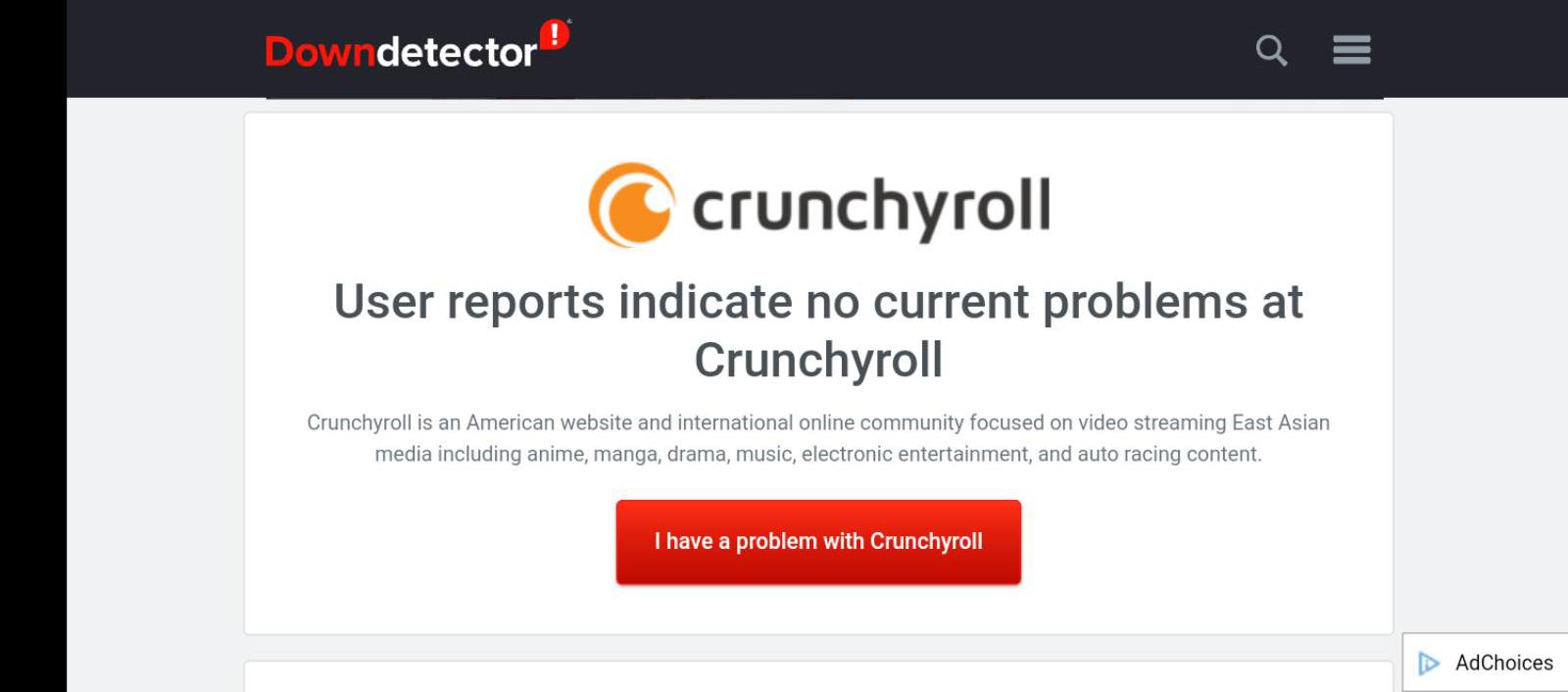
注意:如果您使用 Google Chrome 网络浏览器访问 Crunchyroll,请阅读我们关于如何修复 Crunchyroll 无法在 Chrome 上运行的独家指南。
方法 1:解决 Internet 连接问题
如果您的路由器数天或数周未使用,它可能会冻结、滞后或无法正确发出信号。 此外,如果网络速度不稳定或缓慢,那么 Crunchyroll 将面临连接到服务器的问题并导致 Crunchyroll 无法加载问题。 执行以下操作并再次检查。
- 确保您有足够的带宽。 断开当前未使用的所有其他设备与 Wi-Fi 网络的连接。
- 确保您的互联网不会一直与系统断开连接。 如果是这样,请改用以太网电缆连接它。

- 分别按电源按钮和重置按钮重新启动或重置路由器。

另请阅读:如何在 Windows 10 上提高 WiFi 互联网速度
方法 2:更改首选语言
每当您上网时,您都会使用您的首选语言进行浏览。 由于它是一个全球平台,您可以访问多种语言的内容,例如:
- 英语(美国),
- 英语(英国),
- 西班牙语(拉丁美洲),
- 西班牙语(西班牙),
- 葡萄牙语(巴西),
- 葡萄牙语(葡萄牙),
- 法语(法国),
- 德语,
- 阿拉伯,
- 意大利语和
- 俄语。
在某些情况下,您的视频的音频内容与配音语言不匹配,从而导致 Crunchyroll 无法加载问题。 按照以下步骤在 Crunchyroll 中更改您的首选语言:
1. 在任何网络浏览器中导航到 Crunchyroll 网站。
2. 单击配置文件图标。
3. 如图所示,从下拉菜单中选择设置选项。
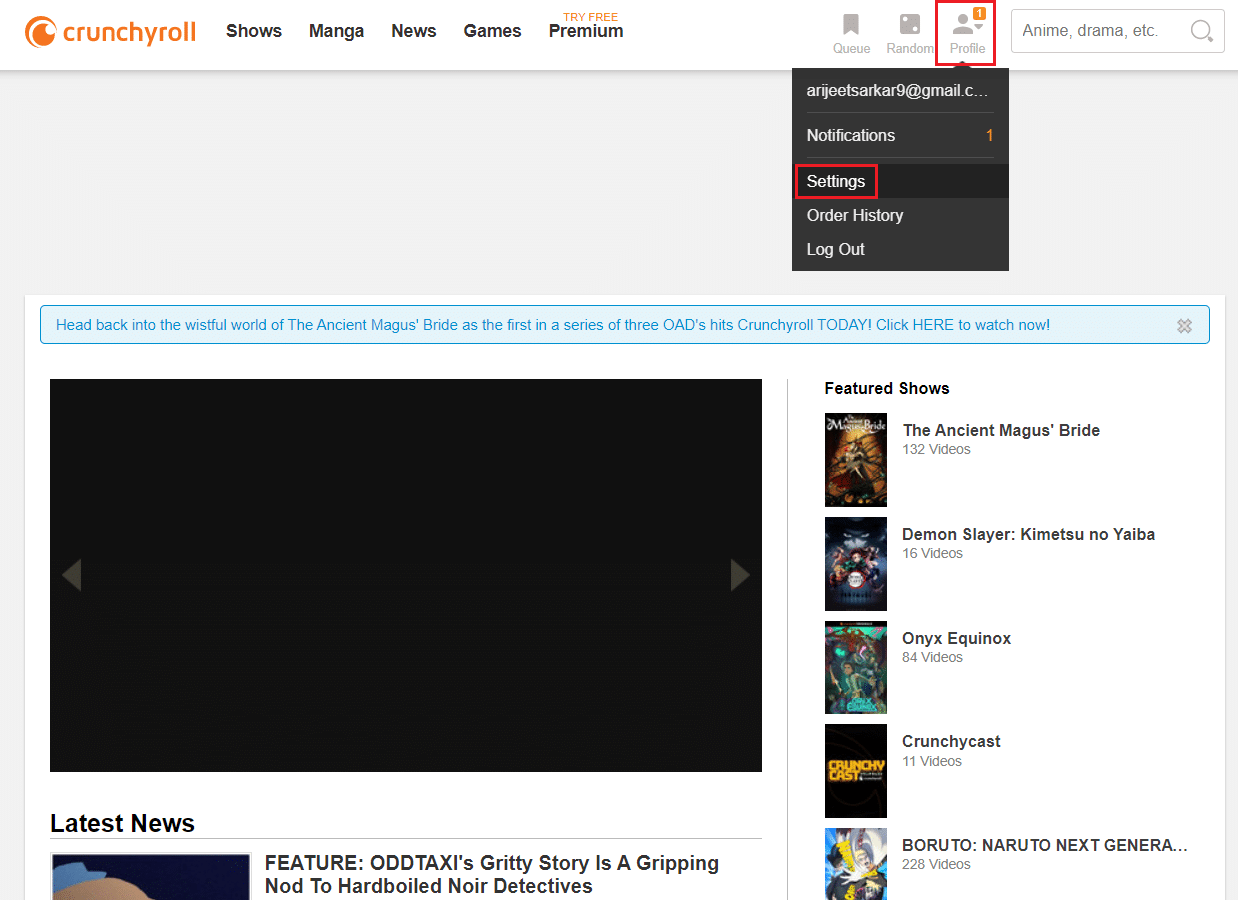
4. 单击左侧窗格中的视频首选项。
5. 现在,单击默认语言的下拉选项。
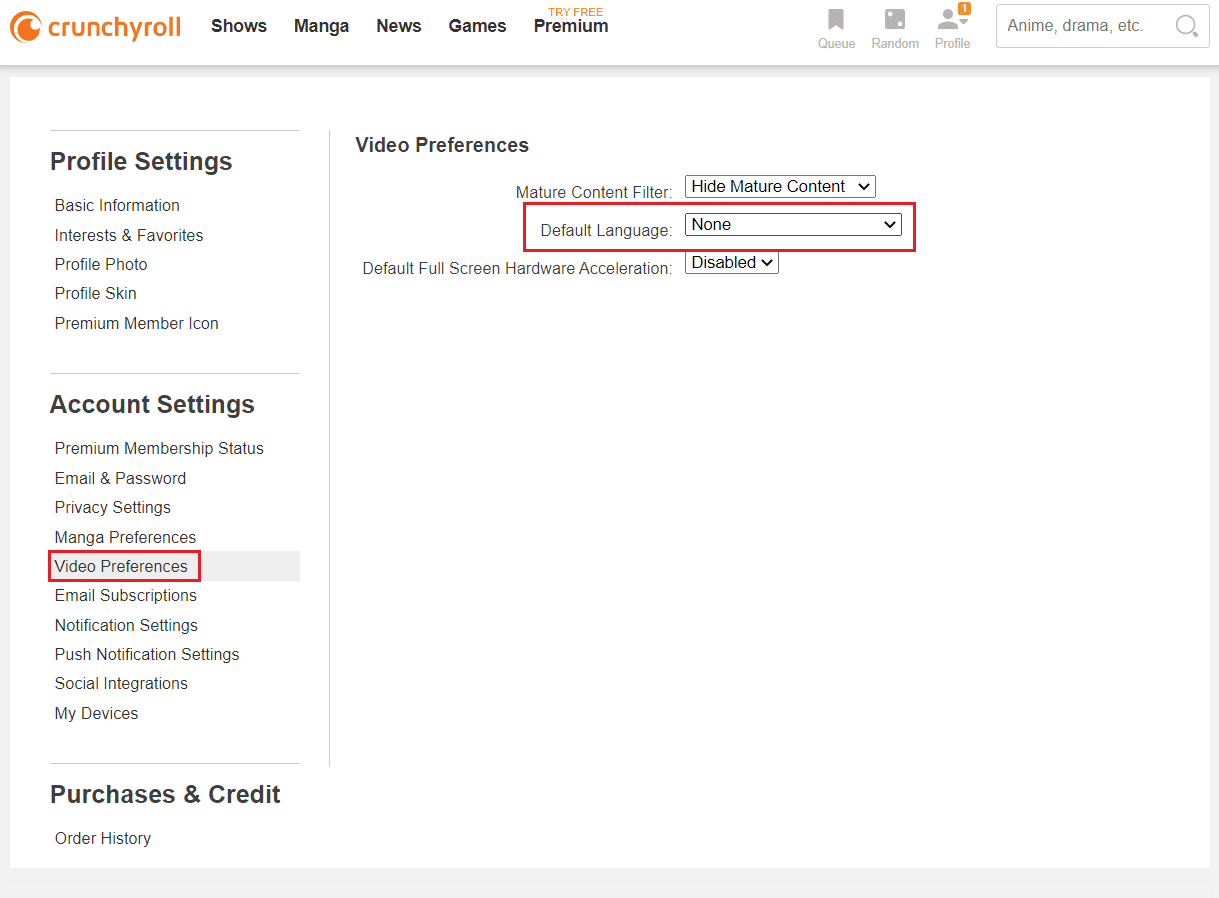
6. 在这里,根据您的地区或选择选择语言(例如英语(美国) )。
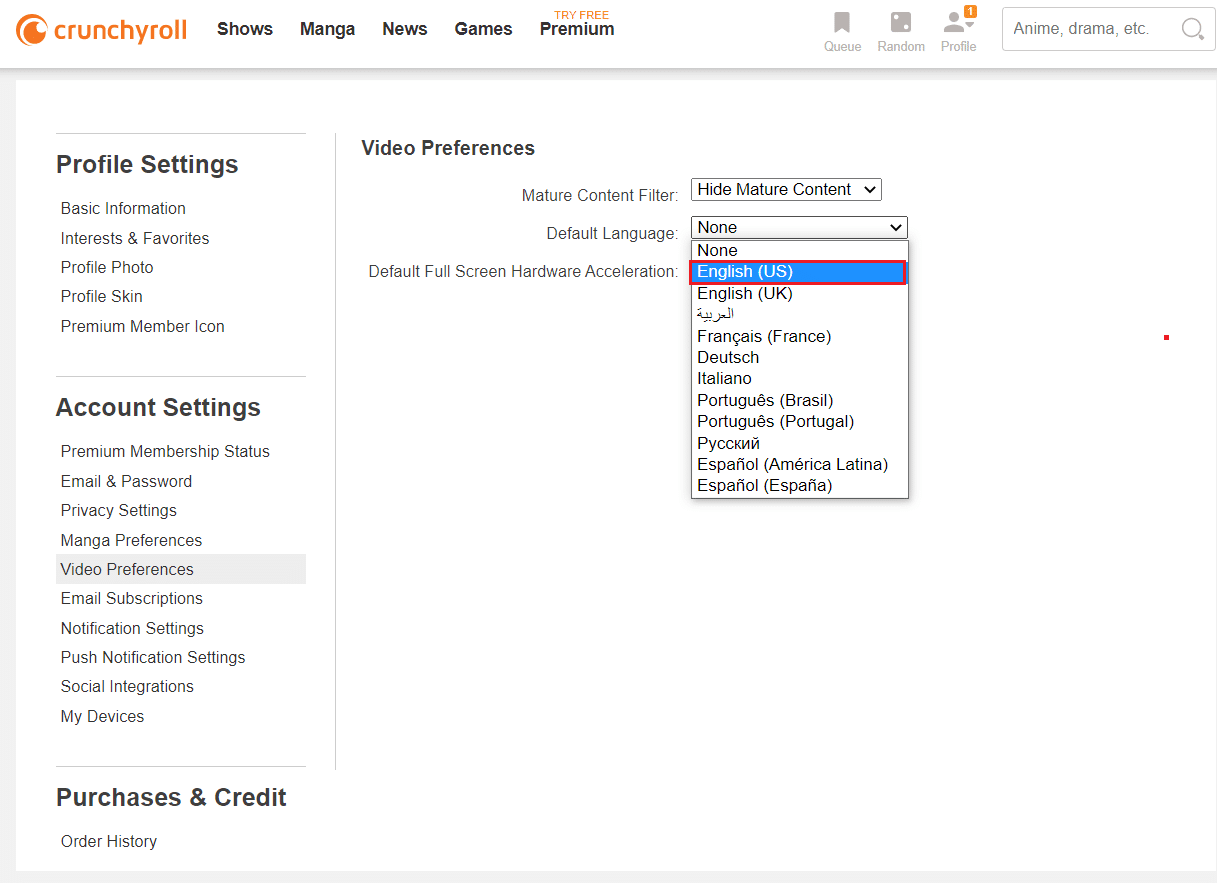
方法 3:调整视频质量设置
默认情况下,Crunchyroll 具有视频质量的自动设置。 如果您的网络连接不符合质量参数,那么您将面临 Crunchyroll 无法加载的问题。 在这种情况下,您将面临他的视频需要一段时间才能加载错误消息。 将视频质量设置为较低的标准,如下所示:
1. 打开您要流式传输的剧集。
2. 单击突出显示的齿轮图标打开设置。
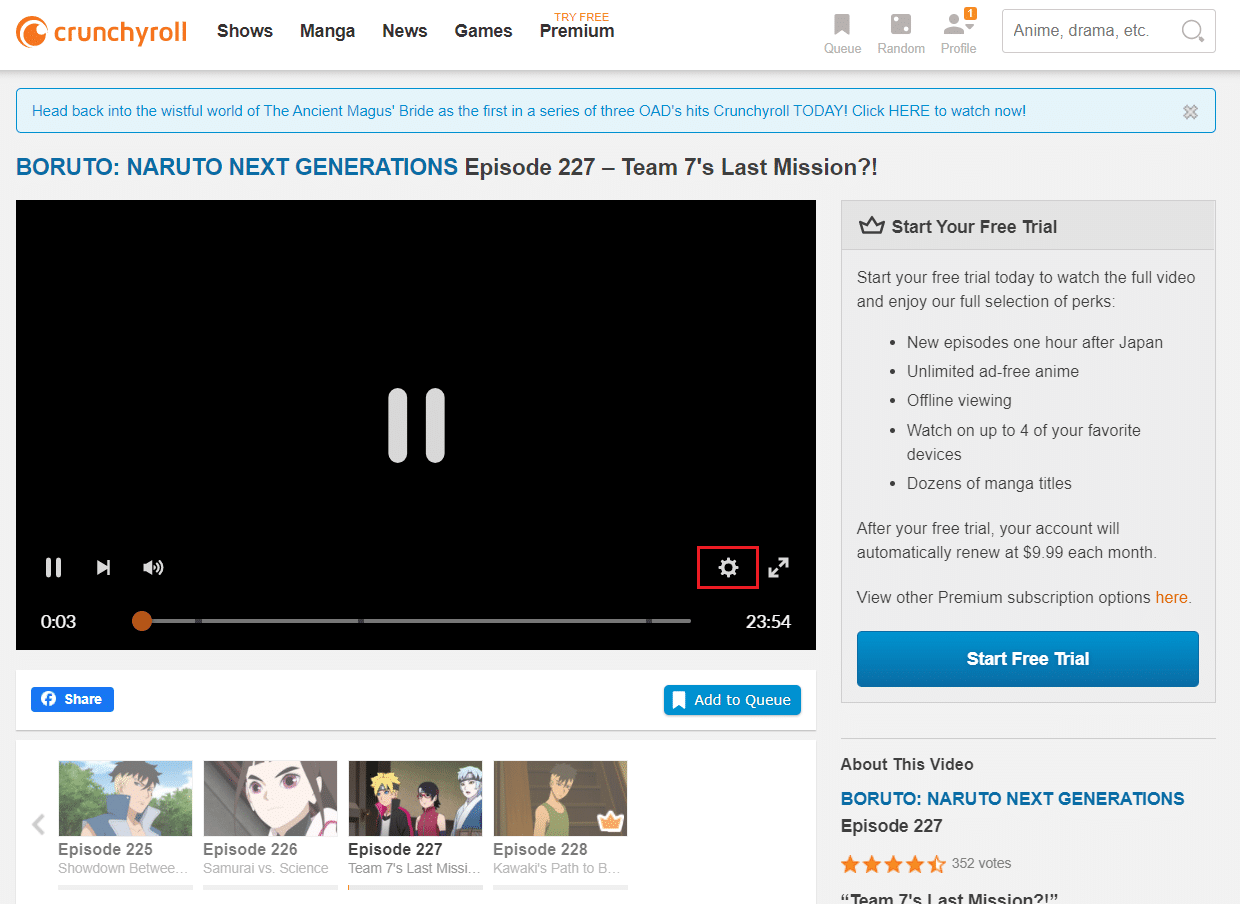
3. 在这里,选择质量选项。
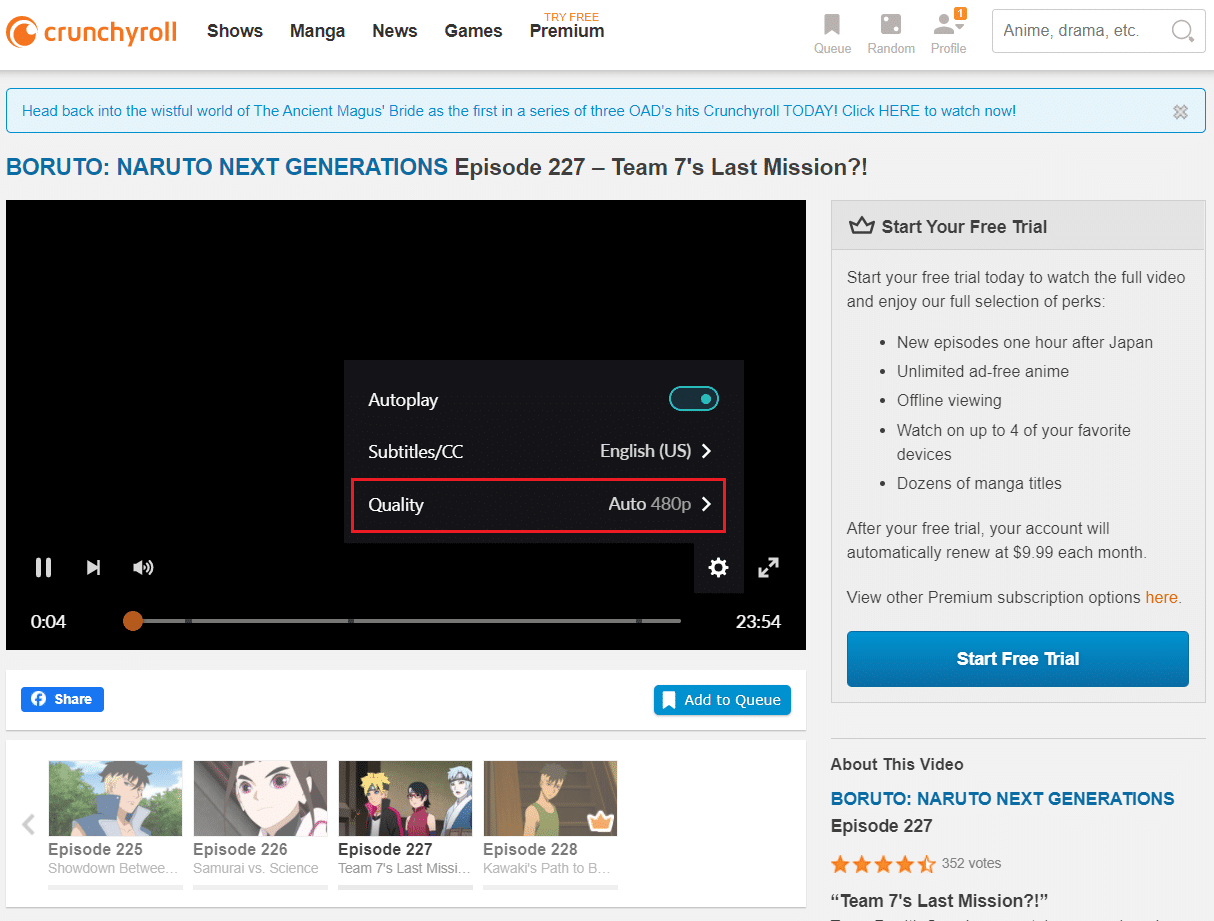
4. 将质量更改为240、360 或 480p,而不是高清视频质量。
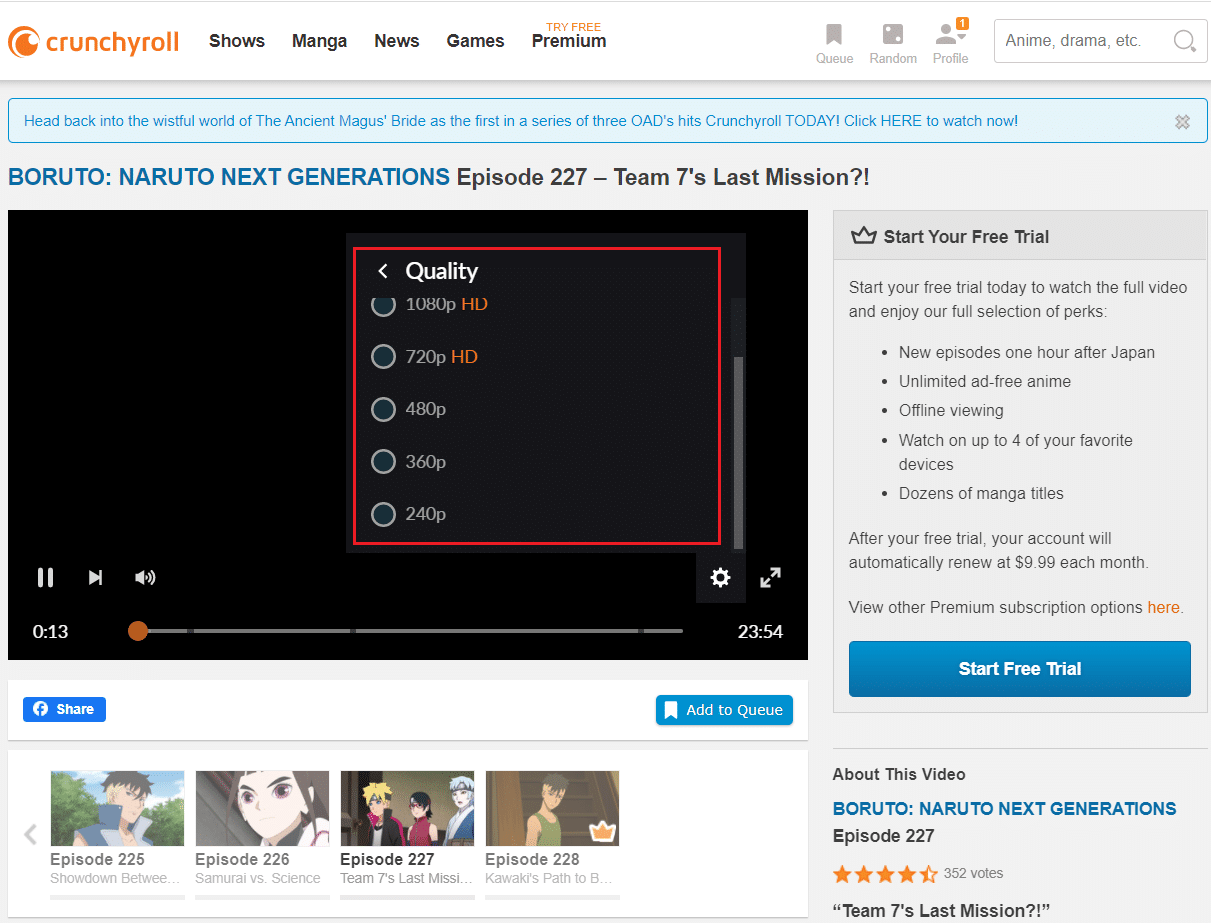
另请阅读:如何免费屏蔽 Crunchyroll 上的广告
方法 4:更新网络驱动程序
如果您系统中的当前网络驱动程序与路由器或 Windows 操作系统不兼容/过时,那么您将面临 Crunchyroll 无法正常工作的问题。 因此,建议您更新驱动程序如下:
1. 点击Windows 键并输入设备管理器。 单击打开以启动它。
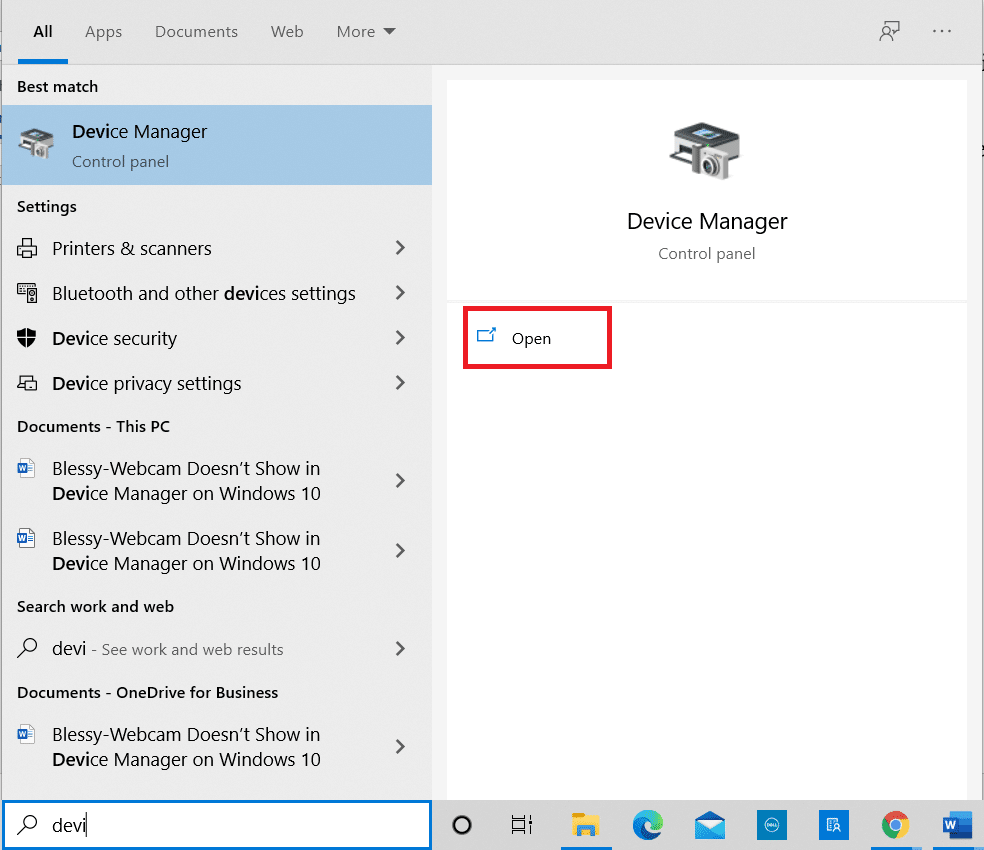
2. 双击网络适配器将其展开。
3. 现在,右键单击网络驱动程序(例如Intel(R) Dual Band Wireless-AC 3168 )并单击更新驱动程序,如下图所示。
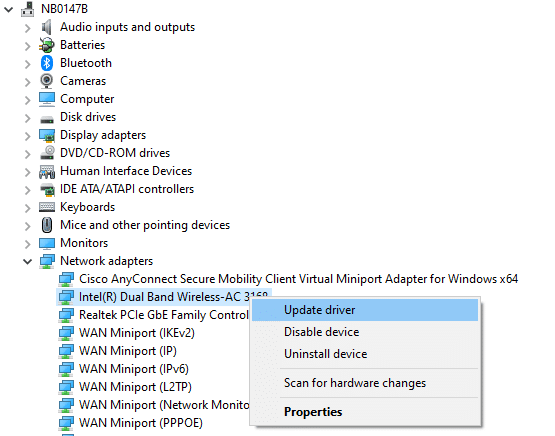
4. 单击自动搜索驱动程序选项以自动查找并安装驱动程序。
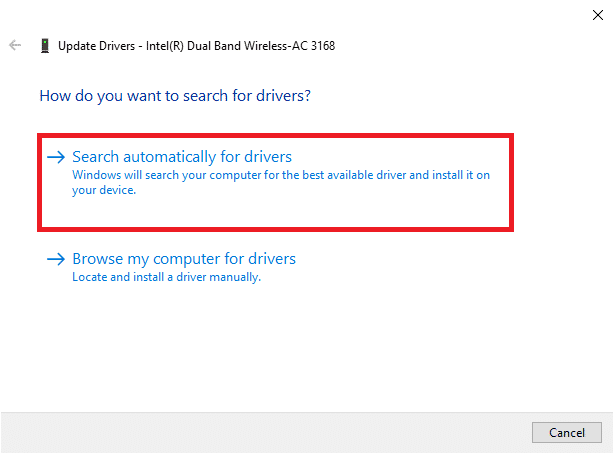
5A。 现在,驱动程序将更新到最新版本,如果它们没有更新。
5B。 如果它们已经更新,屏幕将显示以下消息:您设备的最佳驱动程序已安装。
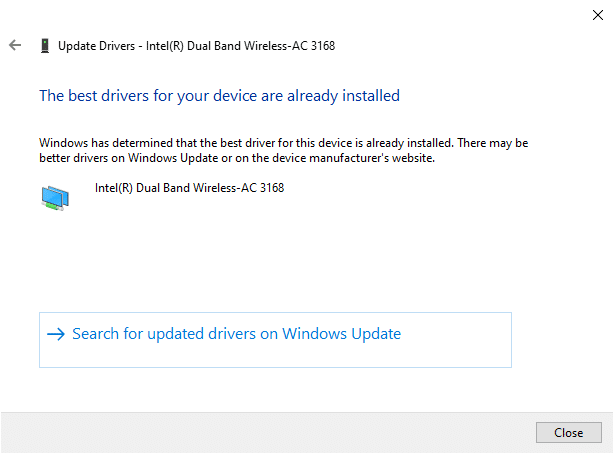
6. 单击关闭退出窗口。 重新启动您的 PC,然后再次检查它。
另请阅读:修复 Miracast 在 Windows 10 上不起作用
方法 5:解决 Windows Defender 防火墙冲突
Windows 防火墙充当系统中的过滤器。 但是,有时,潜在的程序也会被它阻止。 因此,向程序添加例外或暂时禁用防火墙以解决 Crunchyroll 无法正常工作的问题。
方法 5A:将 Crunchyroll 异常添加到防火墙
1. 在Windows 搜索栏中键入控制面板,然后单击打开。
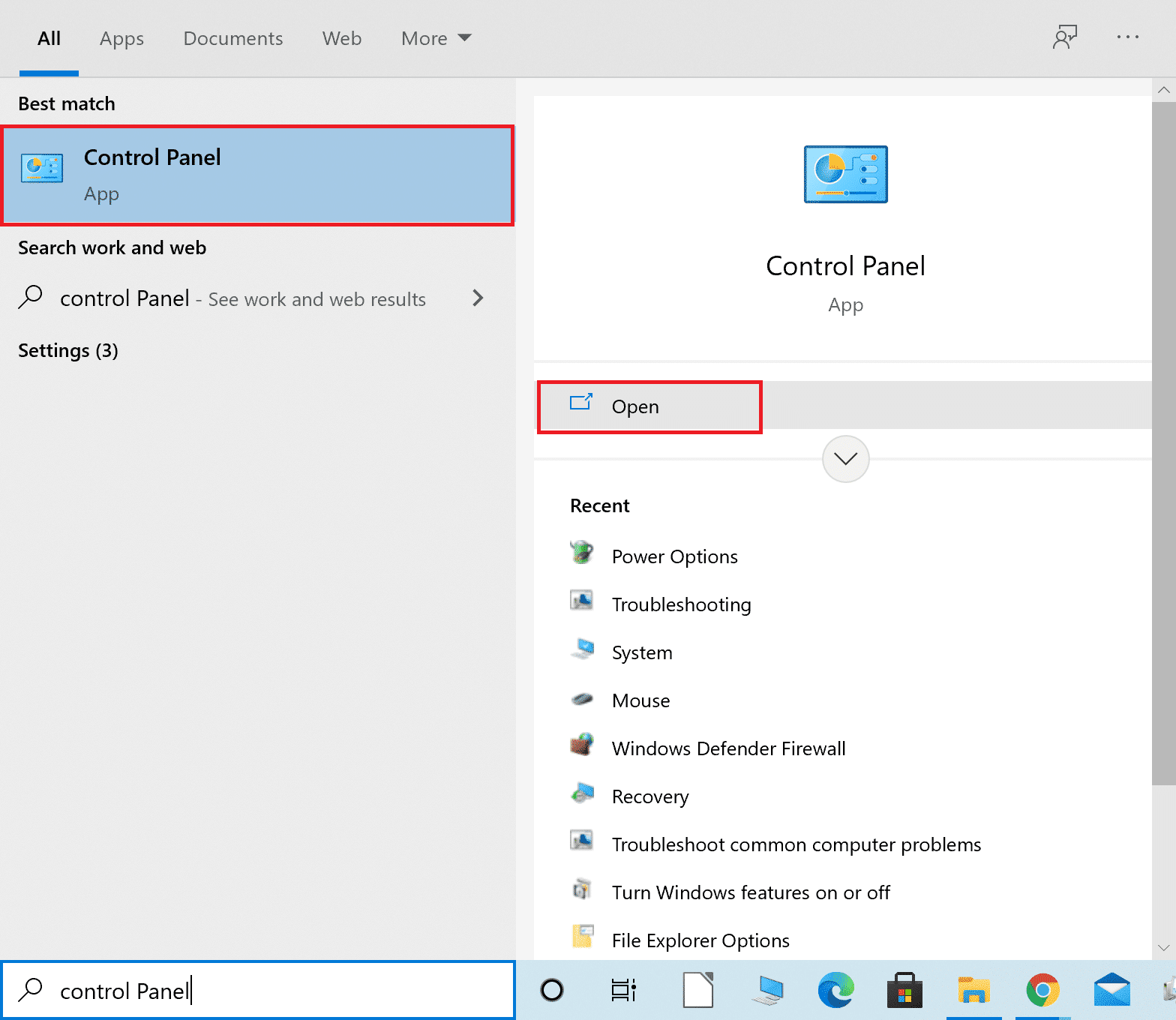
2. 在这里,设置查看方式:> 大图标,然后单击Windows Defender 防火墙继续。
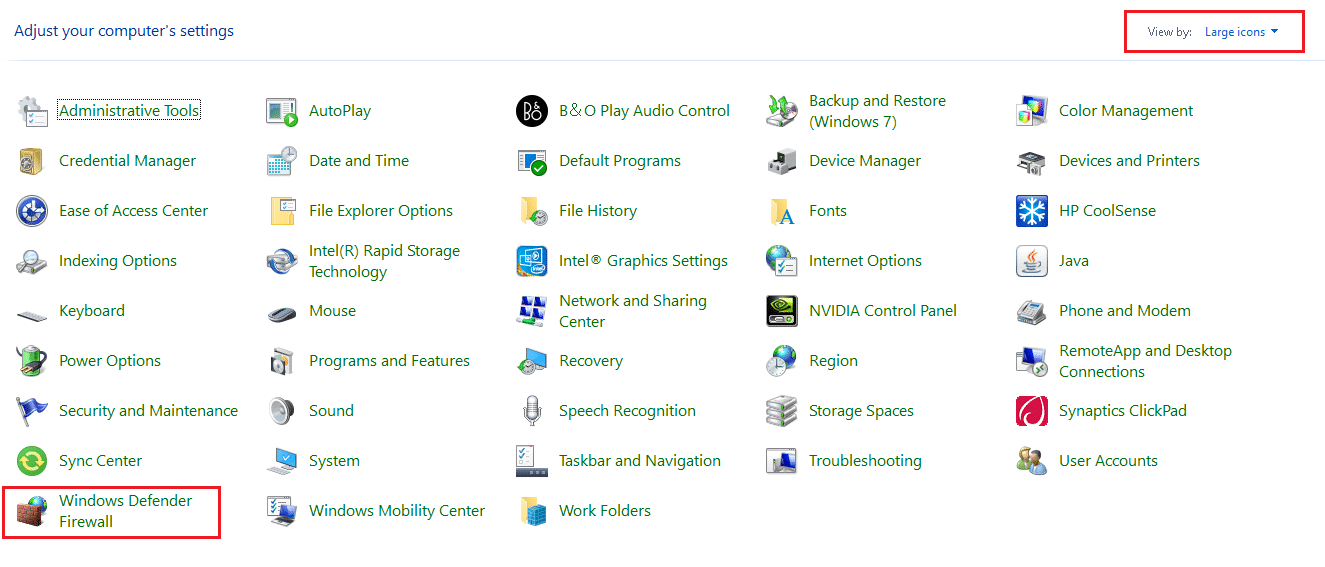

3. 接下来,单击允许应用程序或功能通过 Windows Defender 防火墙。
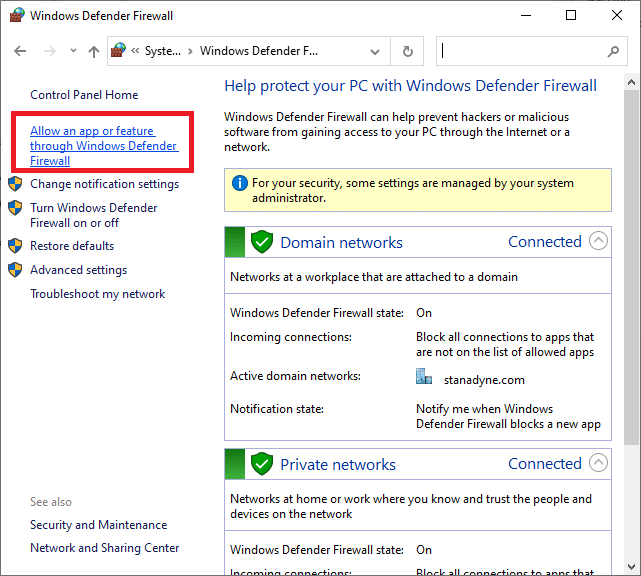
4A。 通过勾选标记为Domain、Private 和 Public的复选框,搜索并允许Crunchyroll通过防火墙。
注意:我们以Microsoft 桌面应用程序安装程序为例。
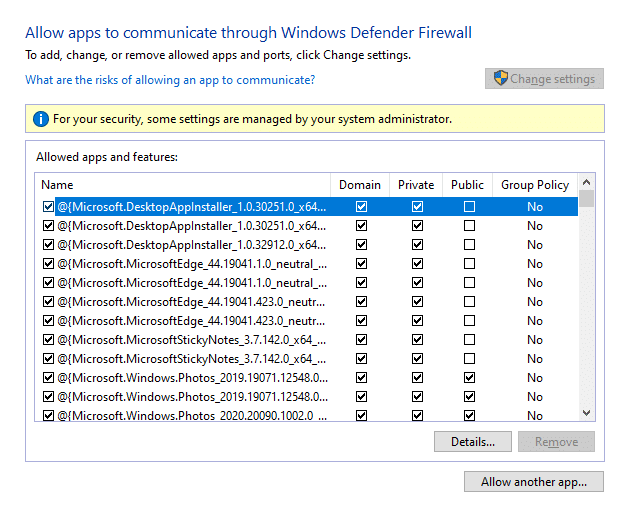
4B。 或者,您可以单击允许其他应用程序...按钮浏览Crunchyroll应用程序并将其添加到列表中。 然后,选中与之对应的框。
5. 最后,单击确定保存更改。
方法 5B:暂时禁用 Windows Defender 防火墙(不推荐)
注意:禁用防火墙会使您的系统更容易受到恶意软件或病毒攻击。 因此,如果您选择这样做,请确保在解决问题后尽快启用它。
1. 导航至控制面板> Windows Defender 防火墙,如上述方法 5A 所示。
2. 从左侧窗格中选择打开或关闭 Windows Defender 防火墙选项。
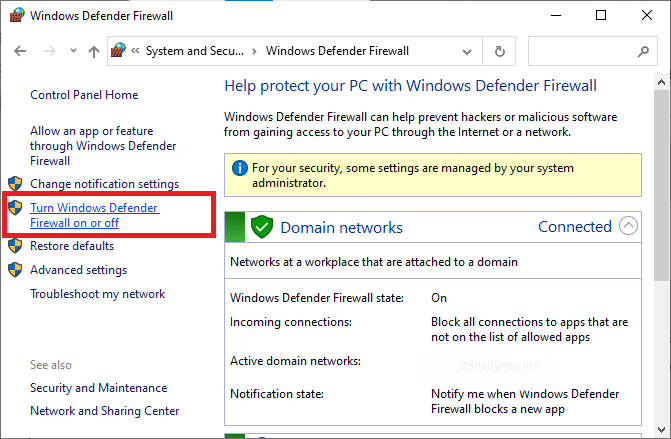
3. 检查域、公共和专用网络设置的关闭 Windows Defender 防火墙(不推荐)选项。
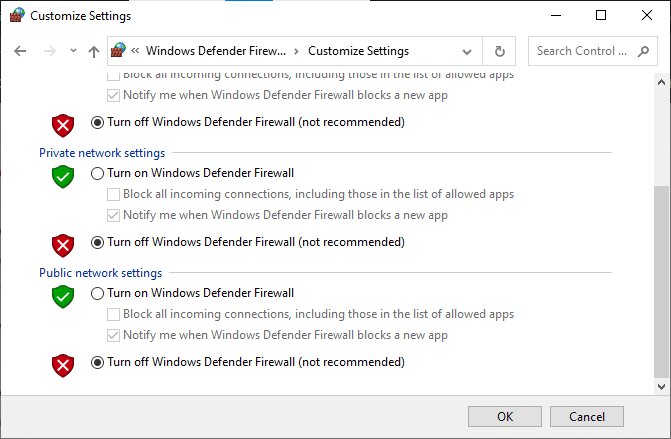
4. 单击确定保存更改并重新启动您的 Windows PC。
另请阅读: 15 种最佳 OpenLoad 电影替代品
方法 6:移除第三方防病毒干扰(如果适用)
在某些情况下,第三方防病毒软件也会阻止打开受信任的应用程序。 要解决此问题,请暂时禁用安装在 Windows 10 笔记本电脑/台式机上的第三方防病毒程序,以修复 Crunchyroll 无法正常工作的问题。
注意:我们以Avast Antivirus为例。
1. 导航到任务栏中的防病毒图标并右键单击它。
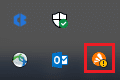
2. 现在,选择Avast shields 控制选项。
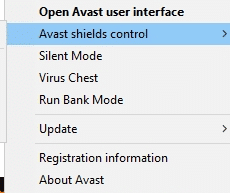
3. 根据您的方便选择任一给定选项并确认屏幕上显示的提示。
- 禁用 10 分钟
- 禁用 1 小时
- 禁用直到计算机重新启动
- 永久禁用
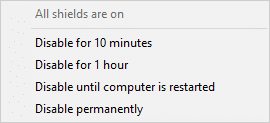
专业提示:如何再次启用 Avast Antivirus Shields
现在,如果您想重新打开防病毒保护盾,请按照以下步骤操作:
1. 如图所示,通过 Windows 搜索栏启动Avast Free Antivirus 。
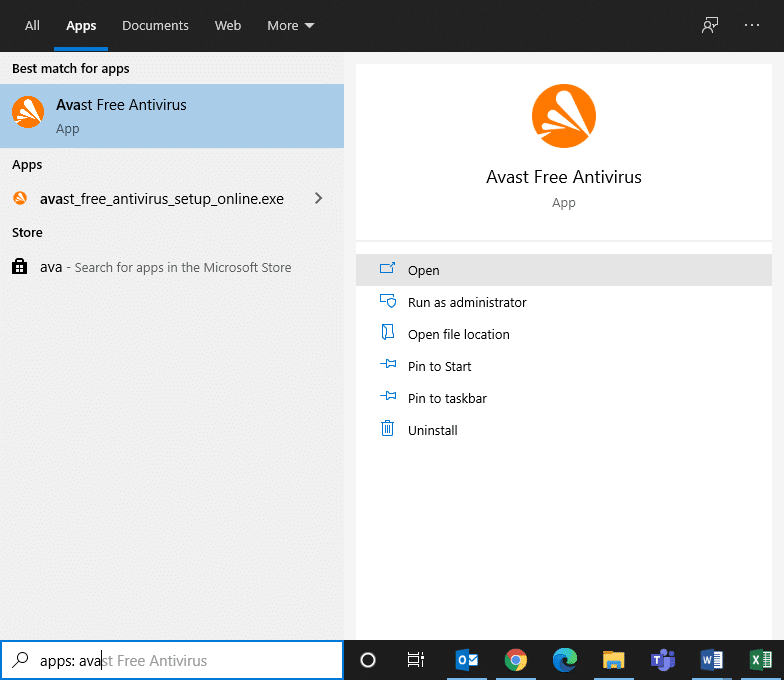
2. 单击主屏幕上的打开以再次激活防护罩。

另请阅读:如何修复 Avast Web Shield 无法打开
方法 7:重置 Crunchyroll 应用程序
如果您怀疑 Crunchyroll 无法正常工作的问题是由应用设置引起的,您可以按照以下步骤重置它们:
1. 同时按Windows + I 键导航到设置。
2. 现在,单击应用程序,如图所示。
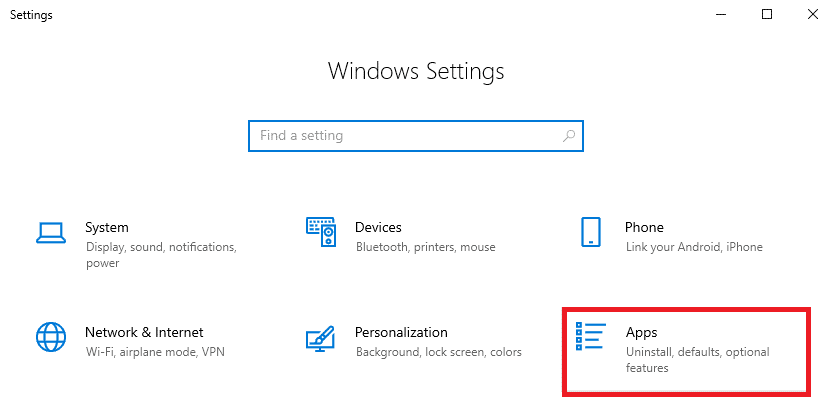
3. 然后,在Search this list fileld 中搜索Crunchyroll 。
4. 单击高级选项,如图所示突出显示。
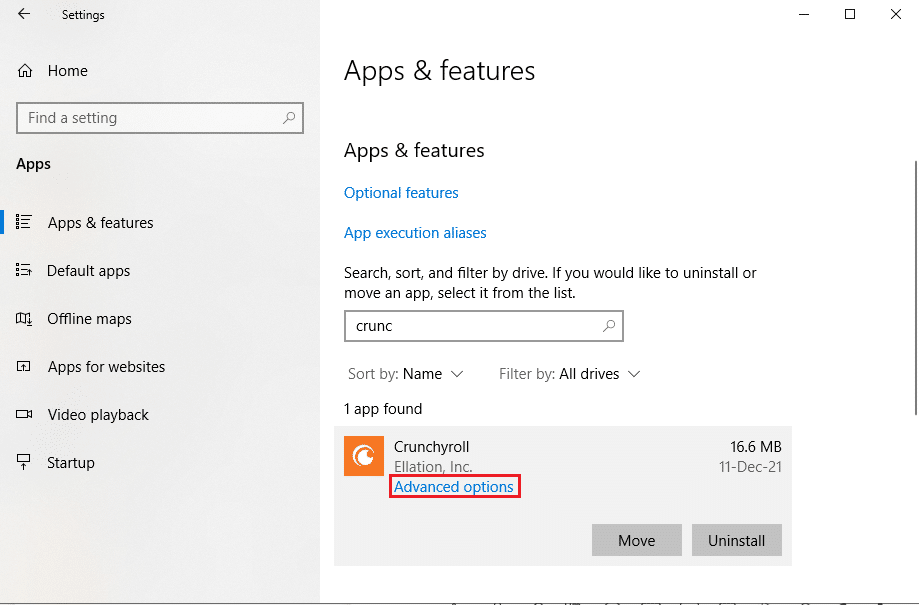
5. 向下滚动单击重置按钮,如图所示。
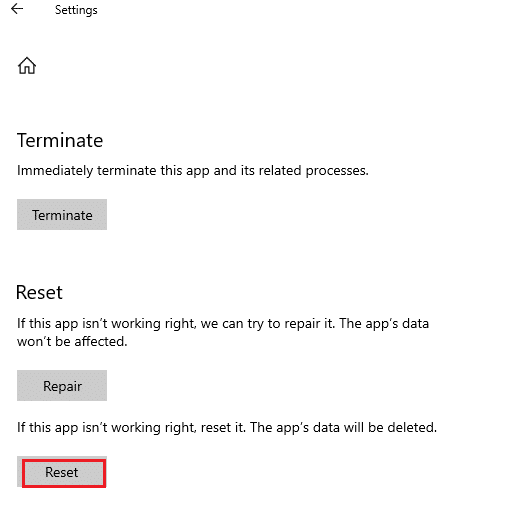
6. 最后,点击Reset确认提示。
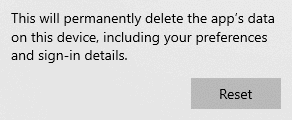
7. 完成后,重新启动 PC 并检查问题是否已解决。 如果没有,请尝试下一个修复。
方法 8:重新安装 Crunchyroll 应用程序
如果这些方法都没有帮助您,请尝试按照以下说明重新安装应用程序。 Crunchyroll 在通用 Windows 平台 (UWP) 中可用,因此您可以从 Microsoft Store 轻松下载它。 这当然应该解决 Crunchyroll 不加载问题。
1. 按照方法 8中的说明导航到 Windows设置 > 应用程序。
2. 点击Crunchyroll并选择卸载选项,如图所示。
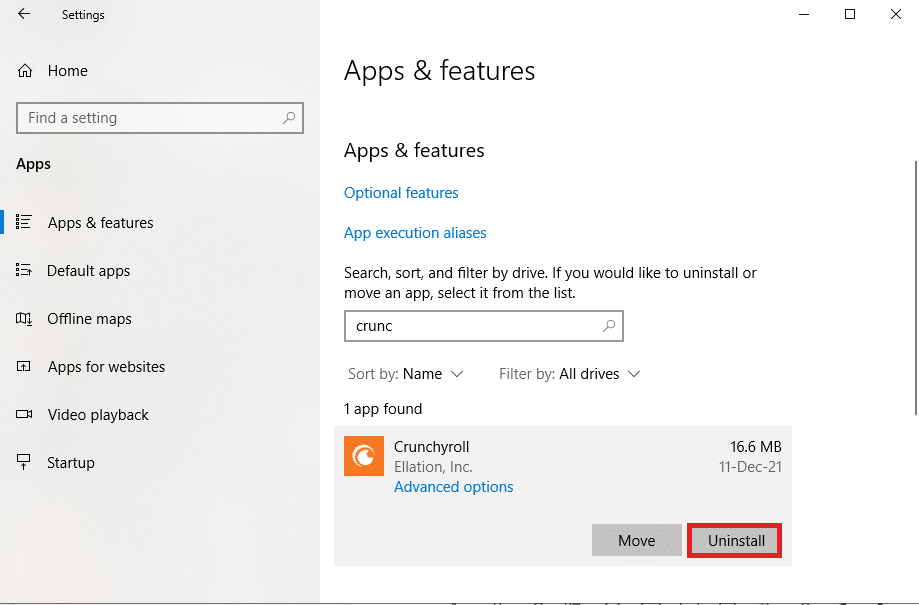
3. 再次点击卸载确认。
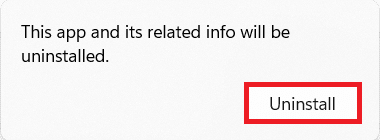
4.重新启动您的 Windows 10 电脑。
5. 打开 Microsoft Store 获取 Crunchyroll 网页。 在这里,单击获取按钮。
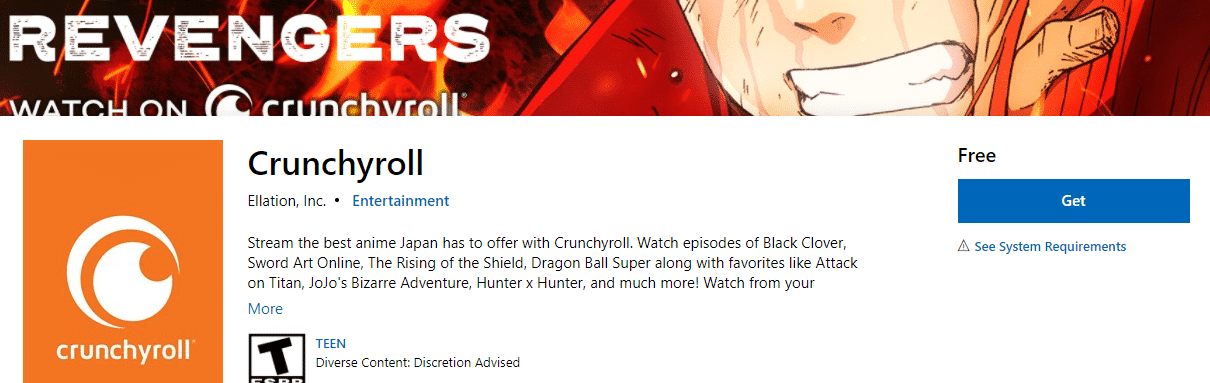
6. 现在,点击Open Microsoft Store中的Open Microsoft Store ? 迅速的。
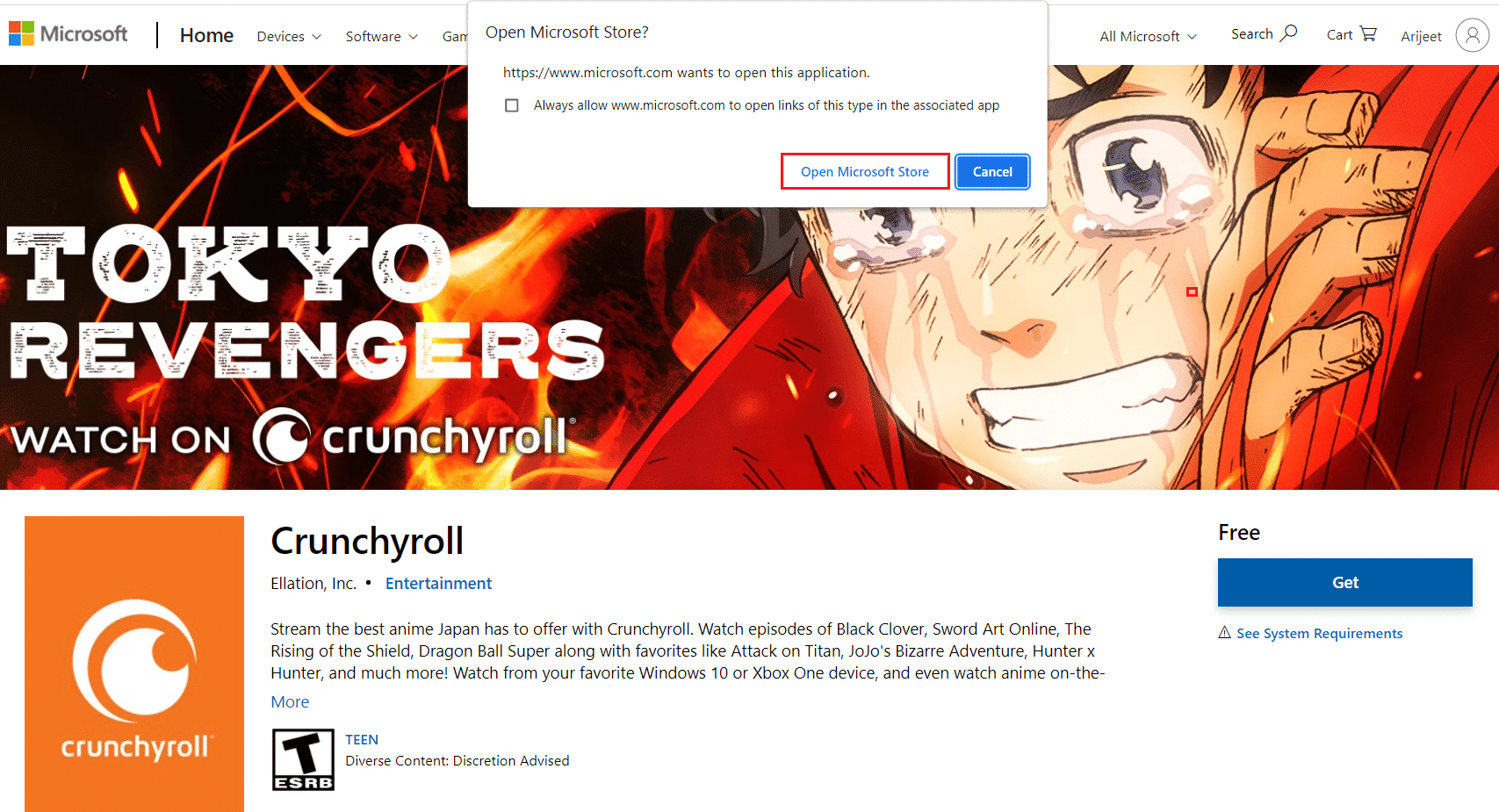
7. 最后,点击安装。
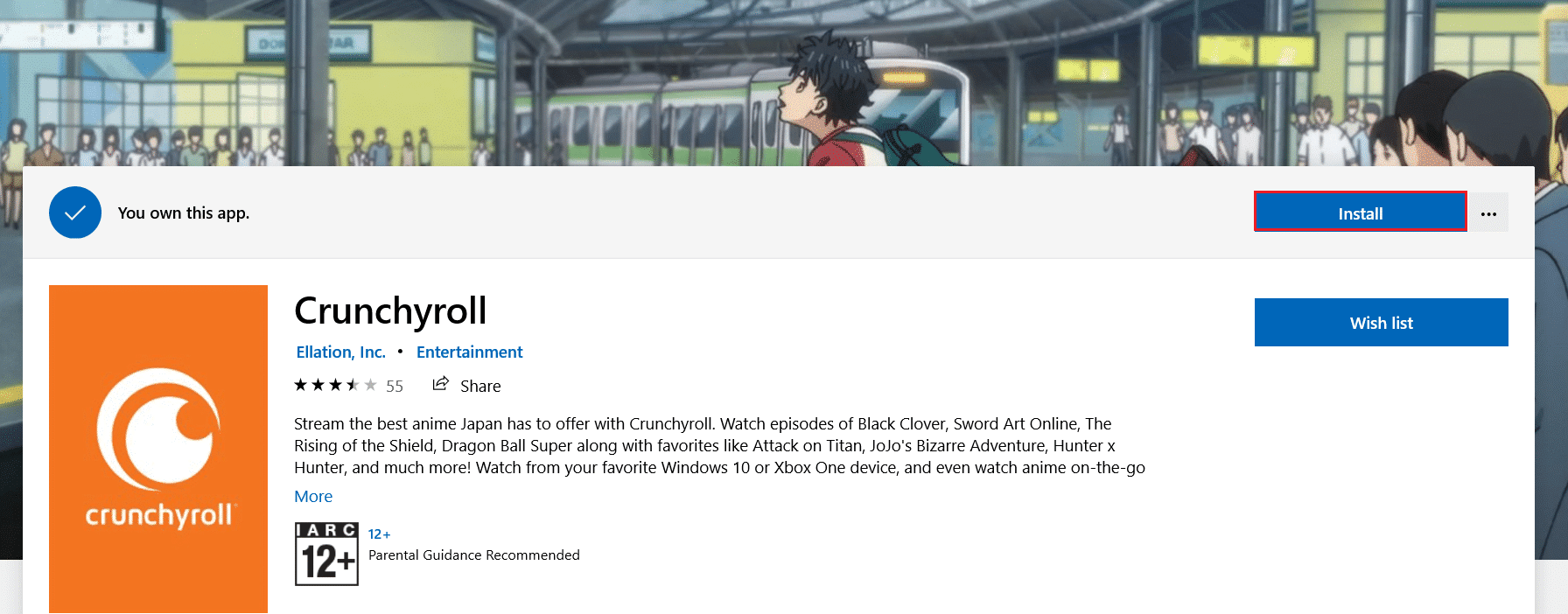
另请阅读: 15 个顶级免费体育流媒体网站
方法 9:联系支持团队
如果您仍然面临 Crunchyroll 未加载问题,那么您需要联系 Crunchyroll 支持团队。
1. 在网络浏览器中打开 Crunchyroll 新请求网页。
2. 在请在下面选择您的问题下拉菜单中选择技术。
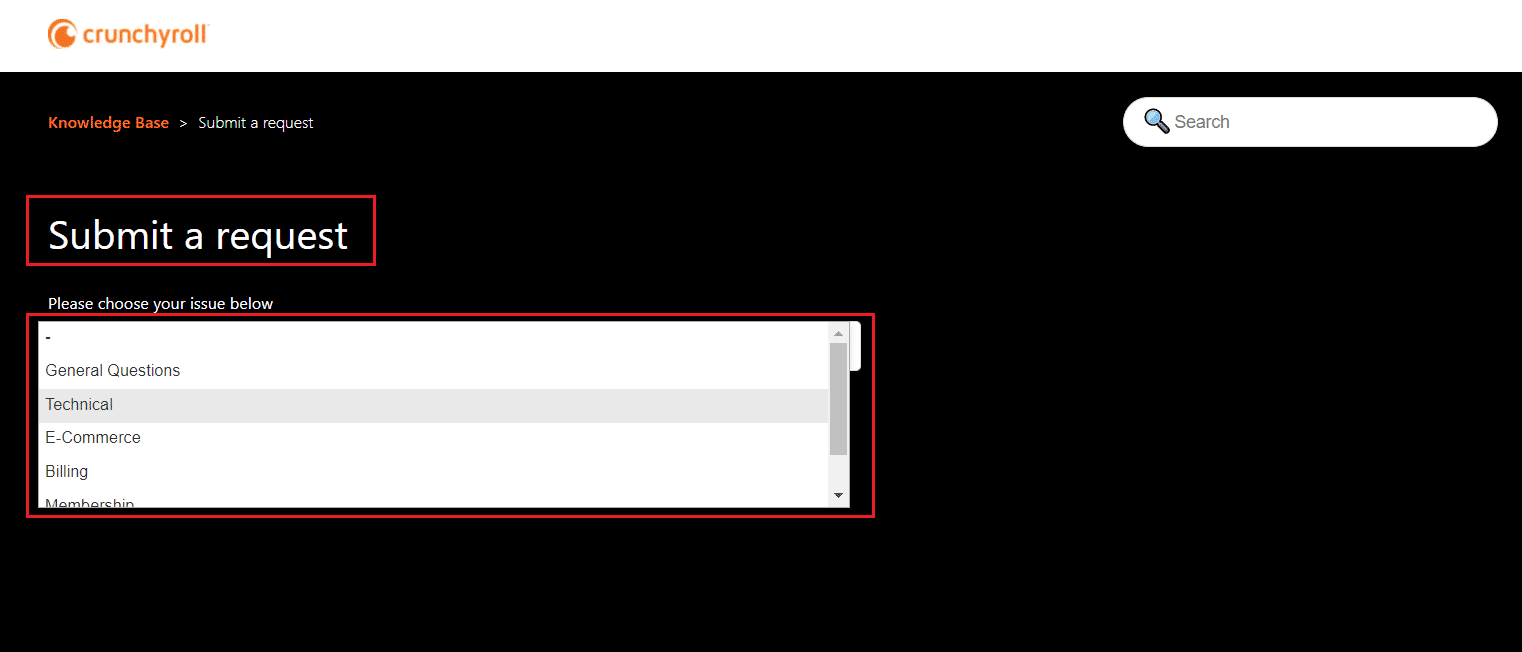
3. 在提交请求页面中,您需要提供您的电子邮件地址、问题类型和设备类型,如图所示。
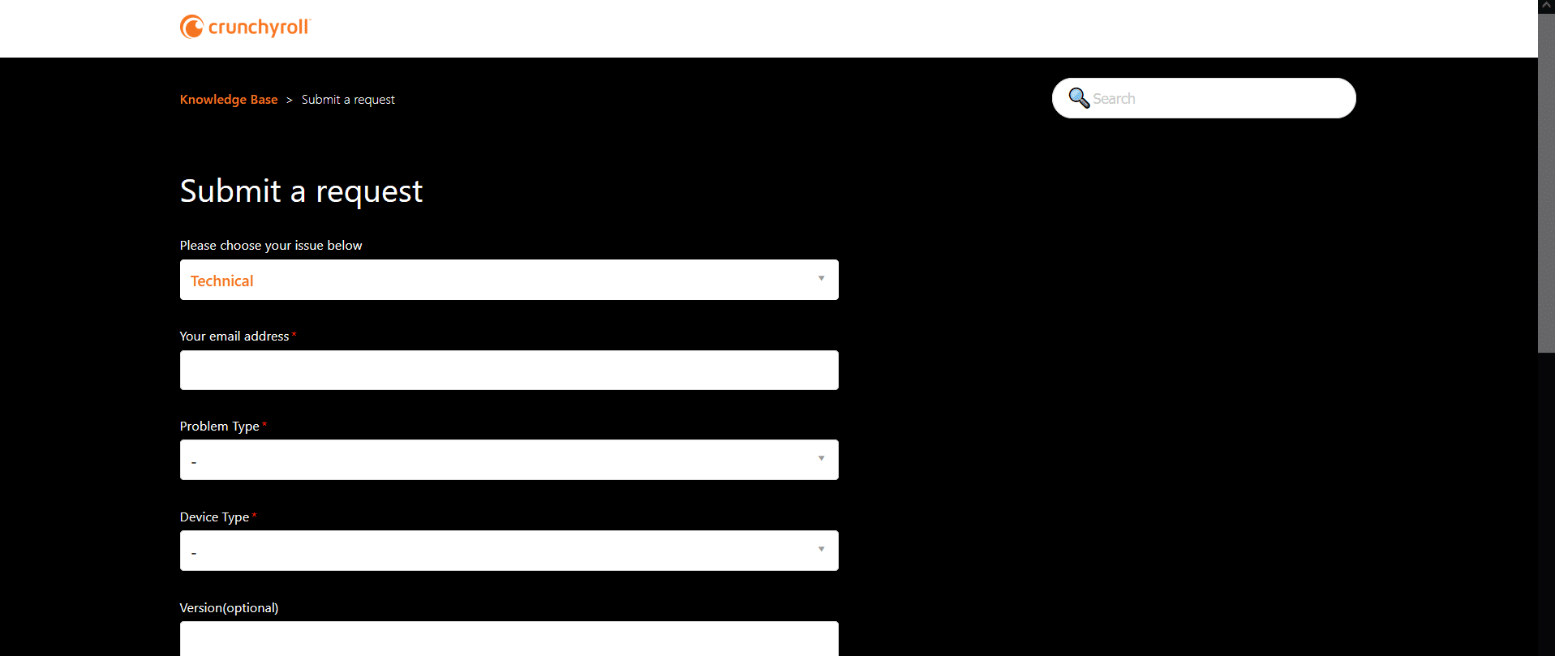
4. 在提交请求页面中,提供主题、描述并添加附件,如果需要解释问题。
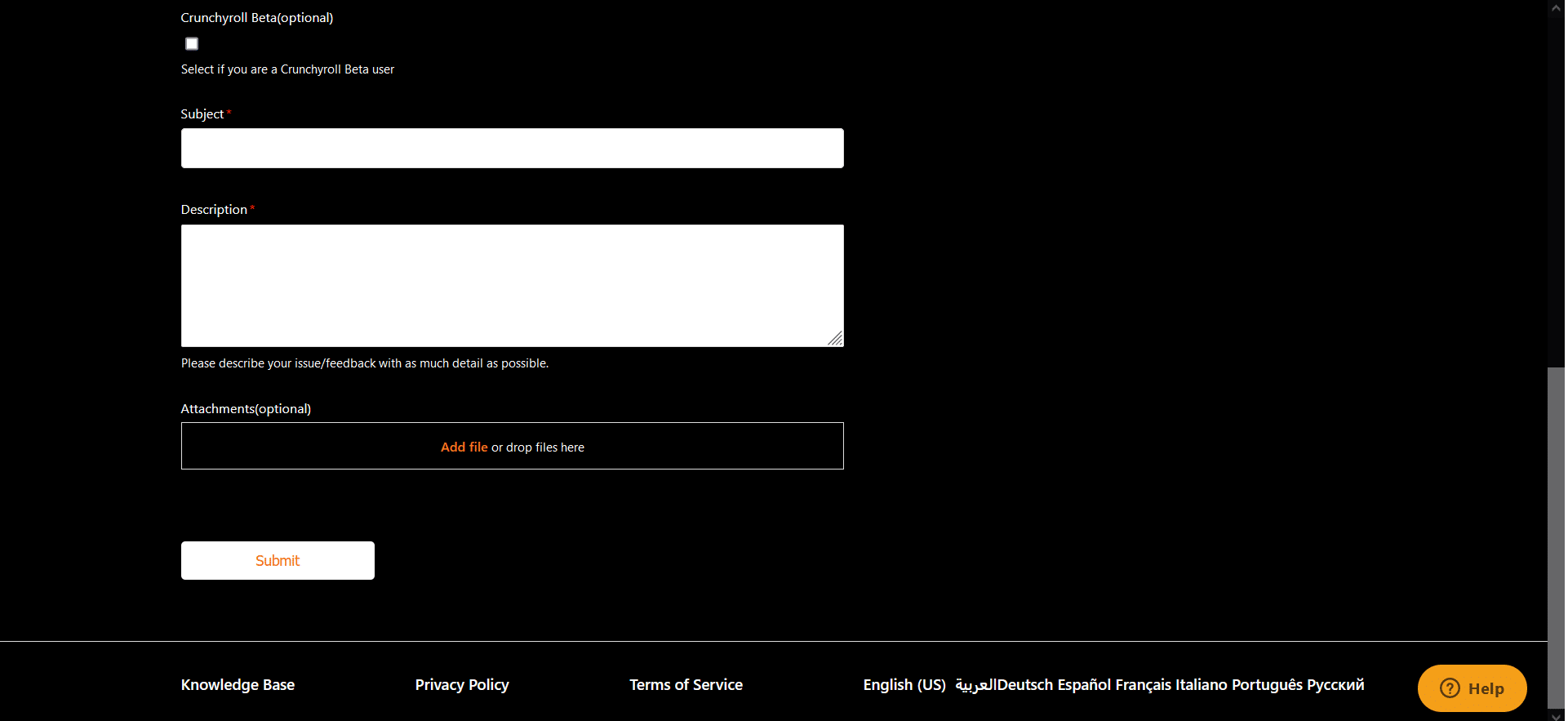
5.等到您收到支持团队的回复和所需的补救措施。
受到推崇的:
- 修复 Windows 10 未安装音频设备
- 如何安装 Kodi 附加组件
- 修复家庭共享 YouTube 电视不起作用
- 如何在 Kodi 中添加收藏夹
我们希望本指南对您有所帮助,您可以修复 Crunchyroll 无法正常工作或无法加载的问题。 让我们知道哪种方法最适合您。 此外,如果您对本文有任何疑问/建议,请随时将它们放在评论部分。
